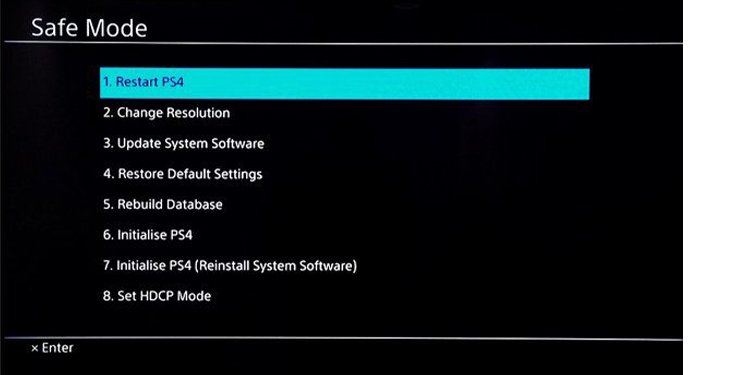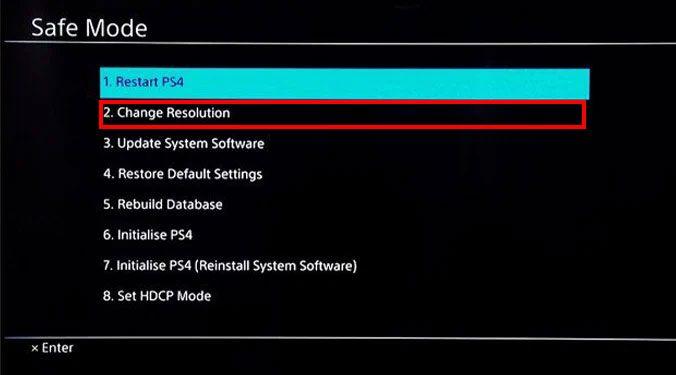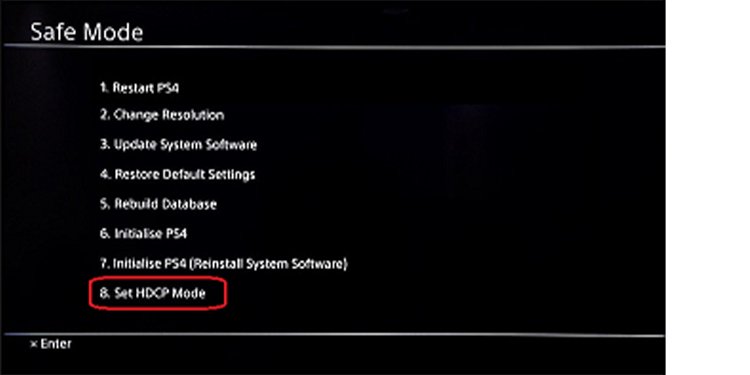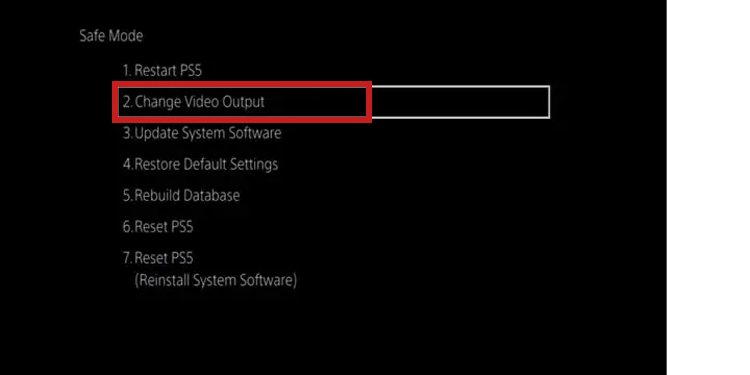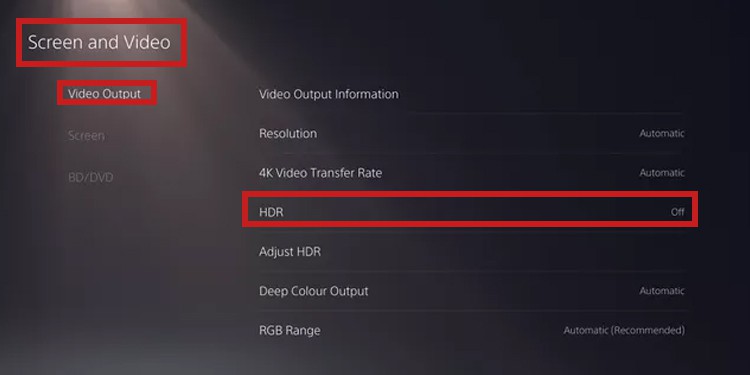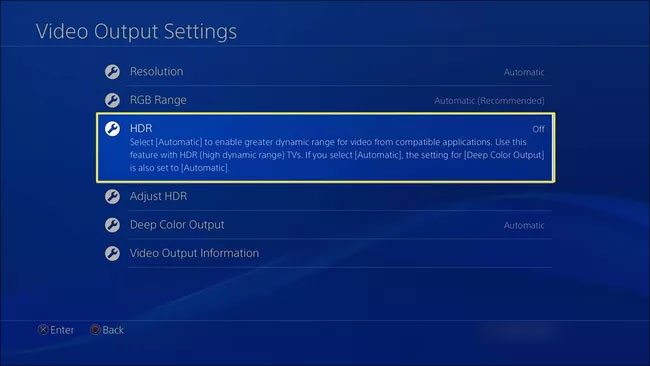El problema de que HDMI no funciona en PS4 y PS5 es fácil de solucionar, pero difícil de reconocer. Eso es porque lo que ves es una temida pantalla negra, además de la malvada luz azul. Sin embargo, a menudo, el problema es fácil de solucionar y las soluciones pueden parecer obvias.

El problema significa que su pantalla no mostrará ninguna imagen después de conectar su consola a través de su cable HDMI. En cambio, ve una pantalla negra, lo que puede llevarlo a pensar que su PlayStation no funciona correctamente.
Afortunadamente, puedes comprobar el estado de tu PlayStation comprobando sus luces indicadoras de encendido. Le ayudaría a discernir entre un problema grave y problemas con el puerto HDMI.
¿Cómo reconocer que HDMI no funciona en PS4 y PS5?

Hay una serie de señales comunes que indican que tu pantalla negra proviene del puerto HDMI de tu PS4 o PS5:
- Su televisor muestra un mensaje Sin entrada o una pantalla negra en el canal HDMI de su consola. Eso significa que no recibe señal de video.
- Hay una imagen borrosa o borrosa en la pantalla, con audio distorsionado.
- La PlayStation muestra una luz azul durante un período prolongado cuando la enciendes. En otras palabras, vería la luz azul de la muerte, que indica errores internos de hardware.
Cualquiera de estos signos indica un problema con el puerto HDMI. Sin embargo, si el único indicio es la luz azul, es posible que se trate de otra cosa. Por ejemplo, ejemplo, tu PlayStation no enciende.
Indicadores luminosos de encendido de PlayStation

Para ayudarlo aún más a discernir los problemas del puerto o cable HDMI y otros problemas, debe verificar su luz de encendido. Entonces, encienda su consola y vea el color de las luces en su cuerpo:
- Sin luz: tu consola está apagada. No puede cargar controladores ni descargar e instalar aplicaciones.
- Luz azul que cambia a blanca: la consola se está encendiendo. Debería ver el logotipo de PlayStation en la pantalla.
- Luz blanca fija: la consola funciona con normalidad.
- Naranja parpadeante: tu PlayStation va a entrar en modo de reposo. La luz también puede verse amarilla o ámbar.
- Naranja fijo: su consola está en modo de reposo.
- Luz blanca parpadeante que se apaga: La consola se está apagando.
- Luz blanca parpadeante, luz azul parpadeante o azul fijo: si la luz nunca cambia a blanco, indica un error de hardware como el puerto HDMI. Necesitas algo de solución de problemas.
- Luz roja intermitente: su consola se está sobrecalentando y necesita servicio o descanso.
En particular, si ve una luz blanca en lugar de azul, el problema es el cable HDMI y no el puerto HDMI.
Causas por las que HDMI no funciona en PS4 y PS5

Antes de comenzar con la solución de problemas, asegúrese de estar usando el cable HDMI que vino con su PS4 o PS5.
Dicho esto, estas son las razones más comunes por las que el puerto HDMI no funciona en las consolas PlayStation:
- El polvo y la suciedad en el puerto dañan la transmisión de video y audio. El síntoma es audio distorsionado e imágenes borrosas en su televisor.
- Las puntas del cable HDMI están dañadas o dobladas.
- El puerto HDMI está dañado.
- El chip HDMI en la placa base de la consola está defectuoso.
- Hay un error aleatorio que impide la funcionalidad normal.
- Su PlayStation perdió las configuraciones de pantalla, por lo que no pudo enviar una señal.
- Hay un error de firmware aleatorio que impide la funcionalidad.
¿Cómo arreglar HDMI que no funciona en PS4 y PS5?
Ibamos de la solución más lógica a la solución menos posible. Puedes probar nuestras recomendaciones, una por una, hasta que encuentres la que funciona para ti.
Pruebe el puerto y el cable

La solución más lógica es probar el hardware. También es lo que recomienda Sony.
- Verifique que su televisor esté configurado en el canal de visualización correcto
- Desconecte el cable HDMI de su consola y pruebe con otro dispositivo HDMI como una computadora portátil. (Pruebe el mismo cable también para identificar al culpable)
- Intenta volver a conectar el cable HDMI a tu PlayStation
- Asegúrese de que el cable HDMI y la PS5 tengan una conexión adecuada. El cable debe estar al ras con tu PlayStation.
Cambiar los cables HDMI
Puede ser que tu cable no funcione. Puede verificar el problema probando el periférico de dos maneras:
- Cambia los extremos del cable. Significa desconectar el cable de la consola y conectar ese extremo al televisor (y viceversa).
- Pruebe el cable con otro dispositivo, como una computadora portátil o un Roku.
Si el cable no funciona, tendrás que comprar uno nuevo. Sin embargo, antes de eso, tenga en cuenta que las consolas PlayStation requieren cables HDMI específicos:
- La PS5 usa cables HDMI 2.1 (también conocidos como soporte de alta velocidad o 8K)
- La PS4 Pro usa cables HDMI 2.0 (soporte 4K)
- La PS4 Slim o la PS4 Fat usan HDMI 1.3 o HDMI 1.4 (compatible con 1080p)
Si no utiliza el cable adecuado, es posible que no muestre ninguna imagen. En ese caso, en lugar de ver una luz azul en su consola, verá una luz blanca típica.
Inspeccione el estado de su puerto HDMI y límpielo

Vaya a la parte posterior de su consola y verifique el puerto HDMI. En particular, compruebe si hay signos de suciedad, daños y oxidación. Luego, use un cepillo suave y un paño de microfibra (o similar) para limpiar la salida.
También puede usar una aspiradora de bajo voltaje para limpiar el polvo o una lata de aire comprimido para soplar la suciedad.
Compruebe el puerto HDTV
El problema también puede ser el puerto HDMI de su televisor. Intente probar la salida con otro dispositivo o pruebe otro cable más otro puerto en el televisor.
Actualice su televisor inteligente
Si tiene un Smart TV, actualizar su firmware puede resolver el problema.

Cada Smart TV es diferente. Sin embargo, normalmente la opción para actualizar el firmware estaría dentro de Ajustes/Configuraciones > Soporte > Actualización de software.
Apagar y encender la consola
Un ciclo de encendido puede borrar errores aleatorios que impidan la funcionalidad adecuada de su puerto HDMI. Además, puede ayudarlo a ingresar al solucionador de problemas del modo seguro para obtener soluciones más avanzadas.
Siga estos pasos si ve una luz azul o una luz blanca parpadeante en su consola:
- Apaga la consola
- Desconecte todos sus cables.
- Mantenga presionado su botón de encendido durante 10 segundos para descargar la energía restante
- Espere 5 minutos por lo menos
- Vuelva a enchufar todos sus cables.
- Prueba la consola de nuevo
Si no funciona, la solución de seguimiento es continuar con el ciclo de encendido de la consola.
Restablecer la resolución
Es hora de usar el solucionador de problemas del modo seguro para intentar solucionar su problema. Además de eso, estaban usando un truco para restablecer la conexión entre el televisor y la PlayStation.
Recomendamos esta solución ya que restablece las configuraciones para abordar cualquier conflicto entre su consola, cable y TV.
Aquí están los pasos:
- Apague la consola
- Desconecte todos sus cables.
- Mantenga presionado su botón de encendido durante 10 segundos para agotar la energía restante
- Espera 5 minutos
- Enchufe el cable de alimentación
- Mantenga presionado el botón de encendido de la consola durante siete segundos, hasta que escuche el segundo pitido.
- Su consola debería estar ingresando al modo seguro ahora, por lo que la luz azul debería volverse blanca. Si no es así, no puede continuar con los pasos. Si lo hace, sigue adelante.
- Enciende tu televisor
- Conecta el cable HDMI entre la consola y el televisor (solo después de que veas la luz blanca).
- Debería ver un mensaje en la pantalla, una instrucción para conectar su controlador. Conéctalo a la consola a través de su cable USB y presiona su botón PS.
- Ahora estás en modo seguro, donde tienes que seleccionar la opción para cambiar la resolución.
La opción es diferente en PS4, PS4 Pro y PS5. Estás aquí tus posibles opciones:
- En la PS4, seleccione 2: Cambiar resolución. Luego, presiona OK y espera a que la PS4 se reinicie.
- En la PS4 Pro, seleccione 8: Establecer modo HDCP. Seleccione Solo HDCP 1.4.
- En PS5, seleccione 2: Cambiar salida de video. Luego, configure HDCP solo en HDCP 1.4, confirme y espere a que la consola se reinicie.
Aquí hay una cosa más que debes saber. El HDCP es la resolución que está configurando para la PlayStation. Si configura HDCP 2.0/2.1 o 2.2, mostrará 4K. HDCP 1.4 limita la resolución a 1080p.
Sin embargo, todo su sistema de salida debe ser compatible con 4K (HDCP 2.2) para funcionar. De lo contrario, vería una pantalla negra o borrosa.
Y por sistema de salida completo, me refiero a su pantalla o monitor, consola, cable, amplificadores A/V, sistemas de cine en casa y cualquier otro dispositivo conectado a su televisor.
De todos modos, después de restablecer la resolución, la consola puede volver al modo seguro. En ese caso, debes elegir 1: Reiniciar para inicializar la consola normalmente.
Desactivar HDR en PS4 y PS5
Una vez que pueda usar su consola nuevamente, sería una buena idea desactivar la configuración HDR. Puede causar conflicto con ciertos televisores.
En la PS5, aquí están los pasos:
- Ir a la configuración
- Seleccionar pantalla y video
- Seleccionar salida de video
- Ve a HDR y apágalo
En la PS4, aquí están las instrucciones:
- Ir a la configuración
- Seleccionar sonido y pantalla
- Seleccione la configuración de salida de video
- Seleccionar HDR
- Seleccione Desactivado
Lleve su consola al servicio
Si estas soluciones no funcionan, podría significar que su puerto HMI o chip no funciona correctamente.
Estos son los que te dicen que este es el problema:
- El cable HDMI funciona con otros dispositivos
- El puerto HDTV funciona con otros dispositivos
- Su PlayStation muestra una luz azul parpadeante, una luz azul fija o una luz blanca parpadeante
En este caso, tendrías que llevar tu consola al servicio.